В 6 уроке хотелось бы поговорить о текстовых редакторах, которые существуют в CMS Joomla 3. Как обычно разработчики не поленились встроить аж два текстовых редактора в стандартную комплектацию Джумлы, но, к сожалению оба этих редактора не дотягивают до JCE, который уже долгое время является самым популярным. В данном уроке мы расскажем Вам о стандартных текстовых редакторах, а так же опишем процесс установки и настройки редактора JCE.
Текстовый редактор TinyMCE
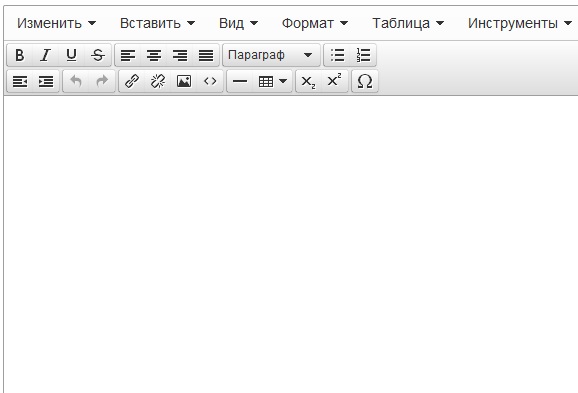
Данный редактор входит в стандартную сборку CMSJoomla. Данный визуальный редактор не отличается своими возможностями. На рисунке видно, что функций редактирования текста совсем мало. Конечно, можно слегка расширить функционал данного редактора, перейдя во вкладку:
РАСШИРЕНИЯ – МЕНЕДЖЕР ПЛАГИНОВ - Редактор TinyMCE
В основных настройках изменяем режим данного редактора на расширенный и устанавливаем тему. После этого функций у TinyMCE прибавится, но все равно – это не самый лучший вариант.
Текстовый редактор CodeMirror
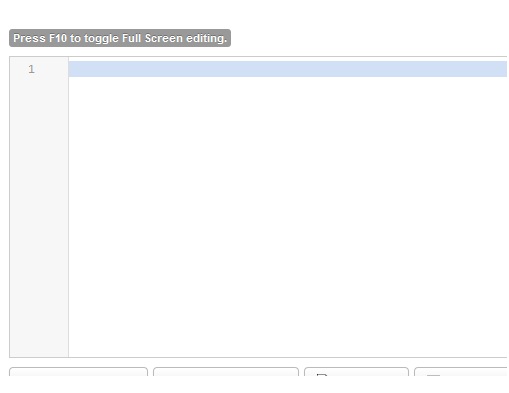
Так же стандартный набор Джумлы включает в себя и текстовый редактор CodeMirror. Данный редактор предназначен лишь для набора и редактирования исходного кода. Данный редактор имеет возможность работы с HTML, CSS, XLS, PHP и JavaScript. С помощью него можно свободно встраивать какой-либо модуль на сайт или же редактировать стиль страницы.
Текстовый редактор JCE
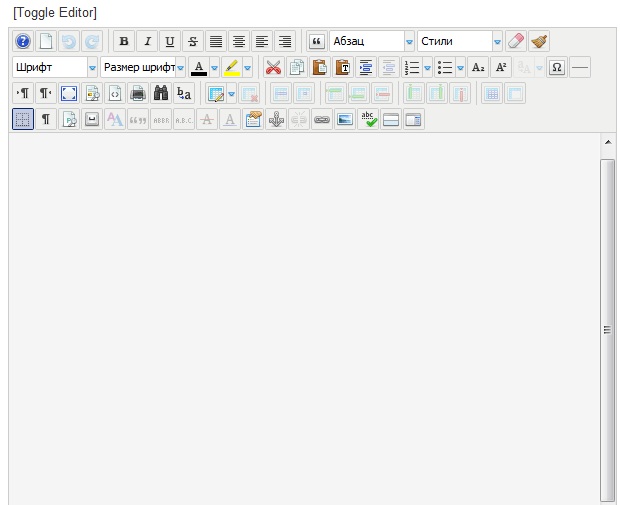
Ознакомившись со стандартными текстовыми редакторами, которые нам предоставляет Джумла, пришло время, перейти к JCE. Данный редактор практически во всем превосходит стандартные редакторы. Перечислять все преимущества этого редактора займет много времени. Практически все пользователи Joomlaиспользуют именно этот редактор. Теперь давайте разберемся, как установить редактор JCE на свой сайт.
Установка редактора JCE на CMS Joomla
Для начала Вам необходимо скачать данный плагин в интернете. Сейчас довольно много сайтов, которые предлагают Вам этот редактор. Достаточно лишь вбить в поисковой системе запрос «скачать JCE для Джумлы» и начать процесс скачивания. После этого мы можем перейти непосредственно к установке плагина.
- Переходим в административную панель управления сайтом;
- Далее необходимо установить плагин. Для этого переходим в раздел: РАСШИРЕНИЯ – МЕНЕДЖЕР РАСШИРЕНИЙ.
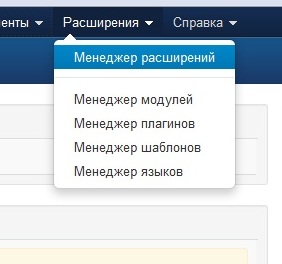
Указываем файл плагина и жмем «ЗАГРУЗИТЬ И УСТАНОВИТЬ»
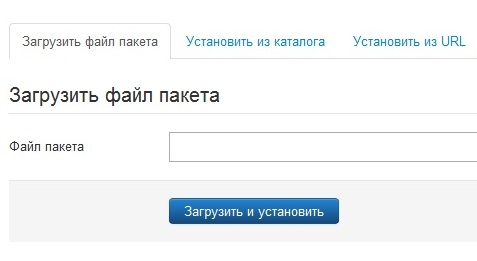
После этого перед Вами появиться окно об успешной установке данного редактора на Ваш сайт.
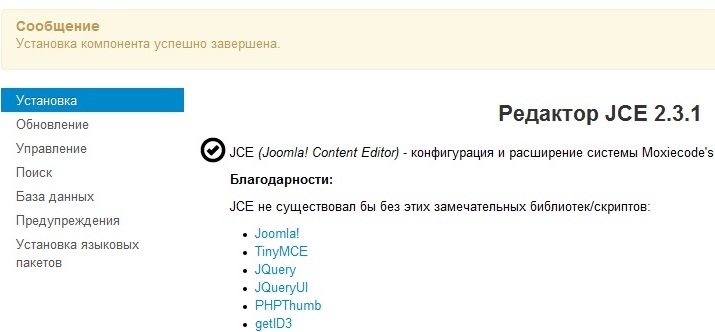
Теперь необходимо установить данный редактор, основным на Вашем сайте. Для этого переходим: СИСТЕМА – ОБЩИЕ НАСТРОЙКИ
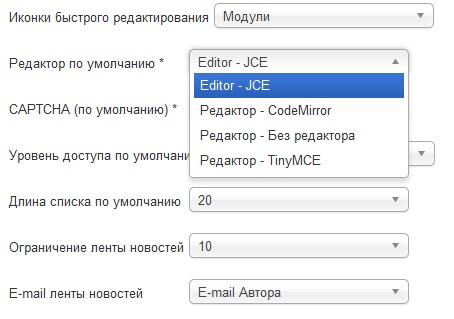
И в поле «Редактор по умолчанию» устанавливаем JCE. На этом процесс установки текстового редактора JCE на Ваш сайт завершен. Теперь осталось лишь настроить его.
Настройка редактора JCE на CMS Joomla
Для того, чтобы перейти в раздел настроек JCE, в административной панели Джумлы необходимо зайти: КОМПОНЕНТЫ – РЕДАКТОР JCE
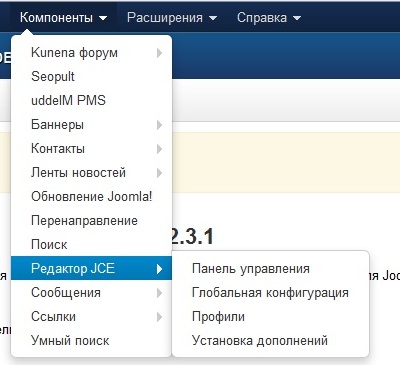
После этого Вы попадете в раздел настроек редактора.
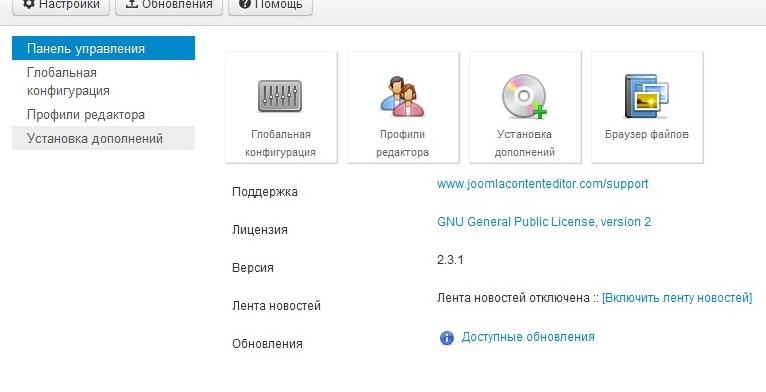
Здесь Вы можете видеть все доступные параметры данного плагина. Рекомендуем сразу же после установки включить функции JS, CSSи PHP. Для этого в настройках JCE зайдите в раздел: ПРОФИЛИ РЕДАКТОРА – РАСШИРЕННЫЕ – ПАРАМЕТРЫ РЕДАКТОРА
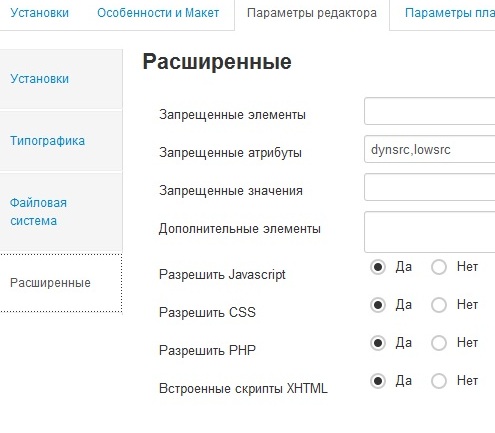
И здесь, напротив значений: Разрешить Javascript, css, php, xhtml устанавливаем значение «ДА». Остальные настройки данного редактора Вы можете изменять по своему усмотрению.
